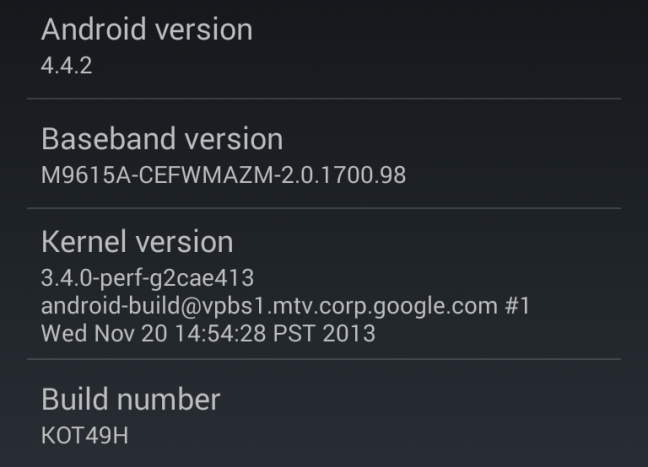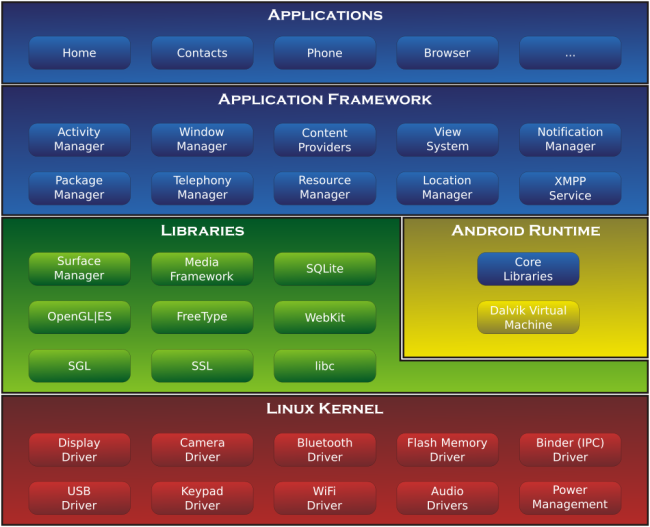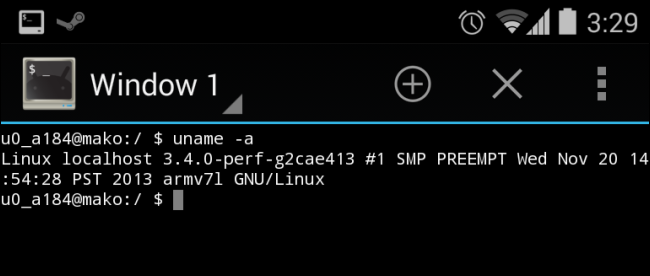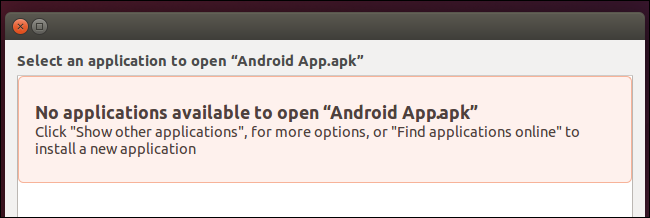- Android базируется на Linux, но что это значит?
- Сравниваем «Linux» и ядро Linux
- Различия
- Почему не удастся запустить в Android приложение, предназначенное для настольного компьютера с Linux
- Почему не удастся запустить программное обеспечение для Android на настольном компьютере с Linux
- На каком Android работает ядро Linux?
- Версия для Linux в AOSP
- Почему ОС Android / версия ядра не совпадают
- Требования Vendor Test Suite (VTS) для версии Linux
- Linux для человеков!
- Обзоры
- Фотогалереи
- Помощь при использовании сайта
- Новое из блога
- Сборка ядра Linux для Android
- Строим Android x86
- Установка окружения для сборки
- Загрузка дерева исходных кодов
- Загрузка файлов
- Сборка ядра
- Построение Android
- Настройка VirtualBox
- Эмулятор Jelly Bean
Android базируется на Linux, но что это значит?
Android, может быть, базируется на Linux, но он не базируется на том типе системы Linux, которую вы, вероятно, используете на вашем персональном компьютере. Вы не можете запускать приложения Android в типичных дистрибутивах Linux и вы не можете запускать программы Linux, с которыми вы знакомы, в системе Android.
Linux составляет ядро Android, но Google не добавил все типичное программное обеспечение и библиотеки, которые вы можете найти в дистрибутиве Linux, таком как Ubuntu. В этом все различия.
Сравниваем «Linux» и ядро Linux
Большая разница здесь сводится к тому, что мы подразумеваем под Linux. Люди используют термин «Linux» для обозначения многих различных вещей. По своей сути, Linux означает ядро Linux. Ядро является основной частью любой операционной системы.
Мы также ссылаемся на дистрибутивы Linux как просто «Linux». Тем не менее, дистрибутивы состоят не только из ядра Linux. Они содержат много других частей программного обеспечения, таких как утилиты командной оболочки GNU, графический сервер Xorg, рабочий стол GNOME, веб-браузер Firefox и так далее. Вот почему некоторые люди считают, что для «дистрибутивов», таких как Ubuntu, Mint, Debian, Fedora, Arch, OpenSUSE и другие, следует использовать термин GNU/Linux.
Android под капотом использует ядро Linux. Поскольку Linux имеет открытый исходный код, разработчики Android из компании Google имели возможность модифицировать ядро Linux под свои нужды. Linux предоставляет разработчикам Android для начала предварительно собранное и уже поддерживаемое ядро операционной системы с тем, чтобы им не нужно было писать свое собственное ядро. Это тот метот, с помощью которого было построено много различных устройств, например, в PlayStation 4 используется ядро FreeBSD с открытым исходным кодом, тогда как в Xbox Один использует ядро Windows NT, которое можно найти в современных версиях Windows.
Вы даже увидите версию ядра Linux, которая работает на вашем устройстве, в пункте меню About phone (О телефоне) или About tablet (О планшете) в меню Android’s Settings (Настройки Android).
Различия
Существует некоторая дискуссия по поводу того, можно ли квалифицировать Android как «дистрибутив Linux». В нем используется ядро Linux и другое программное обеспечение, но в него не входит большая часть программного обеспечения, которое обычно входит в Linux дистрибутивы.
Когда вы загружаете устройство с Android, ядро Linux загружается так же, как это было бы в дистрибутиве. Тем не менее, большая часть остального программного обеспечения различается. В Android не входит библиотека GNU C Library (glibc), используемая в стандартных дистрибутивах Linux, а также не входят все те библиотеки GNU, которые вы обнаружите в типичном дистрибутиве Linux. В нем также сервера X, например, Xorg, так что вы не сможете запустить стандартные графические приложения Linux.
Вместо того, чтобы запускать типичные приложения Linux, Android использует виртуальную машину Dalvik исключительно для того, чтобы запускать приложения, написанные на языке Java. Эти приложения ориентированы на устройства Android и интерфейсы прикладного программирования (API), которые представлены в Android, а не на Linux в целом.
Почему не удастся запустить в Android приложение, предназначенное для настольного компьютера с Linux
Поскольку в состав Android не входит графический X-сервер или все стандартные библиотеки GNU, вы не сможете просто запускать приложения Linux на Android. Вы должны запускать приложения, написанные специально для Android.
В Android есть командная оболочка, похожая на ту, что вы найдете на Linux. Но «прямо из коробки» нет способа получить к ней доступ, но вы можете установить приложение, например, Android Terminal Emulator, для того, чтобы получить доступ к этой терминальной среде.
Здесь, по умолчанию, вы не сможете сделать слишком многого. Терминал будет работать в ограниченной среде, поэтому вы не сможете получить полный доступ к корню системы без того, чтобы не выполнить рутование вашего устройства Android (прим.пер.: получить права доступа суперпользователя root). Многие стандартные команды, которые вам, возможно, потребуются, не доступны — вот почему те, кто выполнил рутование своих устройств в целом, устанавливают приложение BusyBox, устанавливающее много утилит командной строки. Эти утилиты используются приложениями, которым нужно что-либо делать с правами суперпользователя.
Почему не удастся запустить программное обеспечение для Android на настольном компьютере с Linux
В состав Linux не входит виртуальная машина Dalvik, поэтому Linux не может запускать приложения Android. Виртуальная машина Dalvik и все другое программное обеспечение Android, нельзя просто поместить в настольный компьютер с Linux — например, вам придется сделать больше работы для того, чтобы приложения для Android выдавали результат в в окно на обычном рабочем столе через Xorg. Теоретически, если выполнить всю работу, разработчики могли бы сделать, чтобы Dalvik работал на настольном с Linux и пользователи настольных компьютеров с Linux могли запускать приложения Android на своих рабочих столах. Была сделана попытка создать приложение (теперь уже не работающее) для Ubuntu, которое пытались сделать что-то вроде этого, интегрируя Ubuntu и Android на телефоне и позволяющее сделать так, чтобы эти программы можно было запустить на рабочем столе Ubuntu.
Для ОС Windows и Mac была попытка сделать это с помощью эмулятора BlueStacks и других приложений Android. Они запускают Android в виртуальной среде на виртуальной машине, что позволяет им запускать приложения Android на рабочем столе с большой потерей производительности. Но эти решения оказались не очень популярными.
ОС Chrome, созданная Google, также базируется на Linux. Как и Android, ОС Chrome не предоставляет стандартную оконную систему X, поэтому стандартные приложения Linux не могут работать на ОС Chrome. В отличие от Android, ОС Chrome ближе к стандартным дистрибутивам Linux для настольных компьютеров, поэтому вы можете использовать режим разработчика для того, чтобы установить недостающее программное обеспечение, предназначенное для настольного Linux.
Источник
На каком Android работает ядро Linux?
Есть ли список версий ядра, которые есть в каждой версии Android AOSP?
Или скажем, какую версию / proc / version выложат.
Версия для Linux в AOSP
Таблица составлена из:
Примечание: другие «дистрибутивы» Android могут работать с разными версиями ядра.
Любой желающий может исправить и расширить эту таблицу. Пожалуйста, продолжайте форматирование.
Почему ОС Android / версия ядра не совпадают
OEM-производители, как правило, поставляют свои основные обновления Android с ядром, аналогичным тому, с которым устройство было выпущено изначально. Это, скорее всего, позволит избежать проблем несовместимости оборудования и драйверов с более новым ядром. Например, устройство, которое было обновлено для работы с Android 8.0 Oreo, но первоначально поставлялось с 6.0 Marshmallow, все еще может работать под управлением Linux 3.18.x вместо Linux 4.10.x.
Требования Vendor Test Suite (VTS) для версии Linux
Один аспект, который был до OEM — это версия ядра Linux, но это меняется с Android Oreo.
До тех пор, пока OEM-производитель мог проходить сертификационные тесты, которые выкладывает Google, им было все равно, какая версия ядра использовалась в новом устройстве. Как правило, это не было проблемой, так как большинство OEM-производителей использовали бы ту же версию ядра для того поколения, которую использовали другие OEM-производители, поскольку она сильно привязана к тому, что поддерживают драйверы оборудования. Тем не менее, некоторые провалились в трещины, и это стало причиной проблем с безопасностью. Это то, что Google воспринимает всерьез в последнее время, поэтому имеет смысл, что они захотят начать поручать это.
Начиная с этого года со смартфонами, которые поставляются с Android Oreo, Google требует, чтобы все SoC, выпущенные в 2017 году, были запущены с ядром 4.4 или новее.
В настоящее время существующие устройства, которые обновлены до Android Oreo, должны работать только на ядре версии 3.18 или новее, и их не нужно обновлять для поддержки Project Treble.
Источник
Linux для человеков!
Обзоры
Фотогалереи
Помощь при использовании сайта
Новое из блога
Сборка ядра Linux для Android
Все мы привыкли, что мобильный телефон это только средство связи которое невозможно кастомизировать и представляется нам как законченный продукт в прошивку которого практически невозможно внести более менее серьезные изменения. Замена иконок и прочей визуальной составляющей не в счет. Такие времена потихоньку уходят в прошлое за счет появления более «умных» мобильных телефонов и все более заметном тренде по замене больших, неповоротливых десктопов на ноутбуки, планшеты и мобильные телефоны. Нельзя не упомянуть и Google с их открытой операционной системой Android, ведь во многом благодаря этой компании и открытому коду ее ОС под лицензией GPL, каждый имея немного знаний может добавить/убрать ненужный функционал из ядра или прошивки.
Чтож, от теории и вступления пора перейти к практике и попробовать собрать ядро для своего Android смартфона. Для старта нам потребуется телефон с root доступом, процесс получения которого у каждой модели разный, но это выходит за рамки данной статьи. Пример для LG Optimus Black вы можете посмотреть тут.
Сразу отмечу еще одну немаловажную особенность этой статьи. Так как задача данной статьи дать _общие_ понятия о сборке ядра для Android устройств которых так нехватает на просторах интернета — я не буду зацикливаться на каком то конкретном устройстве и не буду углубляться в тонкости сборки которые обычно специфичны для каждого устройства. Все статьи по теме которые я читал в интернете были очень «узкими» и после их прочтения четкая картинка о том как все это работает у меня не получалась.
Главным элементом для сборки будет наличие установленного GNU/Linux дистрибутива. Для сборки под Android я бы лично порекомендовал Ubuntu или Xubuntu, так как в процессе будет гораздо меньше вопросов, да и все пакеты легко ставятся из репозиториев, Вам остается только правильно ими воспользоваться. Следующим элементом будет получение исходных текстов ядра и/или прошивки с сайта производителя вашего устройства. Вендор обязан открыть исходники своей прошивки и ядра если он использует Android и нагуглить ссылку на загрузку обычно занимает не более пяти минут. Как только исходники ядра получены следует распаковать их в произвольную директорию домашнего каталога вашего пользователя допустим
Само собой, что директорию android нужно предварительно создать. На самом деле никогда не стоит пренебрегать файлом README, который лежит в архиве предоставленном производителем девайса, там может оказаться множество полезных вещей.
Следующим шагом будет выбор окружения для сборки или другими словами выбор тулчейна (toolchain). В состав тулчейна входит все что необходимо для кросскомпиляции под архитектуру ARM, компилятор, линковщик и т.д. Такое окружение предоставляет проект Linaro и NDK от Google. Понимание чем именно собирать придет позже вместе с осознанием того какие ништяки предоставляет тот или иной тулчейн. Для начала я все же рекомендовал бы использовать тулчейн который идет в составе NDK, так как если что то не работает, или что то не получилось, то локализовать эту ошибку будет гораздо проще. Получить NDK также не составит труда и Google все расскажет гораздо лучше чем я.
Получив архив с NDK нужно также распаковать его в какую либо директорию, например
По желанию можно добавить директорию с бинарными файлами тулчейна в переменную $PATH. Здесь я написал по желанию, так как лучше задавать используемый кросскомпилятор совместно с make непосредственно перед началом сборки, потому как задание опций сборки таким способом имеет высший приоритет и не учитывает Makefile в котором также может быть определен несуществующий кросскомпилятор.Теперь когда у нас настроено окружение для сборки нужно настроить параметры сборки или другими словами найти конфиг с которым собрано ядро. Как вытащить конфиг из телефона я писал здесь Если конфиг вытащить не удалось то стоит открыть вышеупомянутый README в котором описаны способы получения дефолтного конфига для Вашего устройства. В моем случае все свелось к выполнению
находясь в директории с исходниками ядра. Это создает дефолтный конфиг с которым ядро соберется и скорее всего заработает. Всевозможные дефолтные конфиги вы всегда можете посмотреть в
Какой именно конфиг использовать — нужно узнавать у производителя, если конечно такую информацию он предоставил, или опять же спрашивать у всезнающего Google.
Заключительным шагом по сборке ядра будет выполнение команды make и собственно сборка ядра
После успешной сборки ядра его образ Вы можете найти в
Источник
Строим Android x86
Установка окружения для сборки
Для сборки Android потребуется 64 битная версия Linux. Еще один важный момент: обратите внимание на версию GCC, которая установлена на системе. Google поддерживает версию GCC 4.4 и выше. Так же на системе должна быть установлена реализация Java от Oracle.
Установка дополнительных зависимостей для Ubuntu 12.04:
Установите символьную ссылку для устранения конфликта имен:
Загрузка дерева исходных кодов
Установка Repo
Repo — утилита управления репозиториями, упрощающая работу с Git для Android. Более подробную информацию можно прочесть здесь (http://source.android.com/source/version-control.html)
Для установки, инициализации и настройки Repo выполните следующие шаги:
• Убедитесь, что у вас есть директория bin в вашем домашнем каталоге и она прописана в PATH:
• Загрузите Repo скрипт и выставите права на выполнение:
Инициализация Repo клиента
После установки Repo, настройте доступ к репозиториям исходных кодов Android:
• Создайте пустую директорию для исходных файлов и перейдите в нее. Например, это может выглядеть так:
• Запустите скрипт repo init, чтобы обновить версию самого Repo.
Эта команда подключит ветку master из дерева исходных кодов Android. Вы можете указать любую другую, используя ключ -b:
Для просмотра всех доступных веток введите команду:
Нас интересуют наиболее последние версии Android от Google:
- Jelly Bean: remotes/origin/android-4.1.1_r6
- Ice Cream Sandwich: remotes/origin/android-4.0.4_r2.1
Можно выбрать любую на ваш вкус, дальнейшие шаги не будут отличаться. Для демонстрации процесса сборки под VirtualBox возьмем версию Jelly Bean (JB).
В случае успешной инициализации вы увидите сообщение о том, что Repo инициализирован в вашей директории и в ней появится папка .repo
Загрузка файлов
Чтобы загрузить исходные файлы из репозитория в вашу рабочую директорию выполните команду:
Начальная синхронизация может занять больше часа времени.
Сборка ядра
Android разработан прежде всего для устройств, управляемых жестами и он не поддерживает мышь по умолчанию. Поэтому, в качестве примера, пересоберем ядро из исходников с включенной поддержкой мыши.
Создадим директорию для хранения исходников ядра:
Воспользуемся заранее подготовленной версией ядра от Intel:
Перейдем в директорию ядра:
Теперь у нас есть исходники ядра. Нужно модифицировать конфигурационный файл и пересобрать. Чтобы сократить время на полную настройку ядра, воспользуемся конфигурационным файлом, который подготовили для на разработчики. Важный момент — не забывайте указать архитектуру для которой происходит сборка ядра, в нашем случае это x86.
Через несколько секунд загрузится графическое меню настройки ядра. Стрелками «вверх», «вниз» вы можете передвигаться по пунктам меню, «Enter» чтобы зайти в подменю. Все точно так же как с обычным ядром Linux.
Чтобы включить поддержку мыши:
• Зайдите в «Device Drivers»
• Выберите «Input device Support»
• Отметьте «Mice»
Вы можете зайти в подменю «Mice» и посмотреть дополнительные настройки драйверов.
Затем выйдите из меню конфигурации ядра. Это можно сделать с помощью нескольких нажатий на «Esc». Не забудьте сохранить настройки, когда меню конфигурации предложит это сделать.
Сделав необходимые настройки ядра, соберем его. Это не займет много времени, особенно если вы используете многоядерную машину — можете указать опцию команды make: -j N, где N — число ядер (например, для написания статьи использовалась make -j 32).
При успешной компиляции вы увидите сообщение:
Путь до нового ядра указан в последней строке.
Подмена ядра
Путь к ядру, которое будет использовано в сборке для VirtualBox можно определить следующим образом:
Должно вывестись примерно следующее:
Скопируем bzImage по найденному пути:
Построение Android
Установим окружение для сборки:
Теперь все готово к тому, чтобы начать компиляцию исходников Android. Первым шагом необходимо указать цель для сборки:
После выполнения команды вы увидите информацию о предстоящей сборке:
Затем необходимо запустить сборку исходников командой make. Хорошим тоном считается сохранять лог сборки, это можно сделать с помощью утилиты tee.
Процесс сборки может занять значительное время, конкретные цифры зависят от мощности центрального процессора и объема оперативной памяти машины. На системе, которая использовалась для подготовки статьи это заняло около часа. Рекомендуемое число потоков для сборки можно определить из расчета 2GB оперативной памяти на поток.
При успешной компиляции, последняя строка вывода будет содержать путь и размер образа:
Далее необходимо собрать загрузочный образ для VirtualBox:
Если сборка прошла успешно, в консоли должна появиться запись:
Настройка VirtualBox
Эмулятор Jelly Bean
Сборка эмулятора мало чем отличается от сборки версии для VirtualBox. Если у вас уже есть исходные коды, то приступайте к сборке с шага инициализации окружения. Для чистоты эксперимента, будет процесс постройки эмулятора будет изложен с самого начала. Поэтому создадим отдельную директорию для Jelly Bean Emulator и повторим уже знакомые шаги.
Загрузка исходных кодов
Выбор сборки эмулятора
В случае успеха вы увидите:
Пока идет процесс компиляции, скопируем конфигурационный файл и соберем ядро для эмулятора.
Теперь сборка эмулятора завершена.
Самый простой способ запустить его:
Например, можно запустить с только что собранным ядром, с разрешением 480×800, объемом оперативной памяти 512 мегабайт и включенным аппаратным ускорением графики.
Более подробно о возможностях и настройках эмулятора можно прочитать здесь 
Источник